
Dopo aver trattato un argomento molto interessante che riguardava sempre il Samsung Galaxy S4, ovvero come ottenere i permessi di Root, quest’oggi vedremo come poter installare la famosa ClockWorkMod Recovery, che ci permetterà in seguito di poter provare diverse Rom alternative.
Come facciamo sempre cercheremo di essere i più chiari possibile e sopratutto divideremo tutta la guida in vari step, per permettervi di seguire tutte le procedure in maniera chiara e semplice.
L’obbiettivo finale, quindi sarà quello di poter installare questa famosa Recovery alternativa, che ci permetterà poi di poter installare come detto prima della custom Rom, come la famosa CyanogenMod.
PRERQUISITI…
In questa sezione troveremo tutto i necessario che ci servirà per poter portare avanti la nostra installazione e sopratutto i file necessari per poter far riconoscere al PC il device e i programmi per poter flashare i fili necessari per ottenere la Recovery.
Per prima cosa avremo bisogno dei classici driver, che ci permetteranno di poter interfacciare il PC al Galaxy S4, quindi un componente basilare, che potrete scaricare qui sotto attraverso il nostro link, oppure basterà installare il programma di Samsung ovvero Kies.
Dopo di che un altro componente basilare sarà il classico programma Odin, che abbiamo imparato a conoscere con il tempo e che ci permetterà in brevissimo tempo di poter flashare il file necessario per l’installazione della CWM.
Ora toccherà scaricare il file dedicato alla Recovery e che dovremo poi inserire in Odin, ma questo lo vedremo nella sezione adatta, ecco il link per il download:
INSTALLAZIONE…
Partiamo con l’installazione per poter portare a termine tutta la procedura che ci siamo prefissati e godere di tutte le funzionalità che otterremo.
- Scarichiamo tutto il necessario dalla sezione prerequisiti, installiamo i driver e sopratutto non decomprimiamo il file dedicato alla Recovery modificata.
- Fatto questo entriamo in modalità Download premendo i tasti: vol- + tasto centrale + tasto accensione.
- Ora colleghiamo il nostro S4 al PC e dopo di che avviamo Odin.
- Ci accorgeremo che il nostro smartphone verrà riconosciuto per il semplice fatto che in alto a sinistra verrà indicata una porta COM con un colore o giallo o azzurrino.
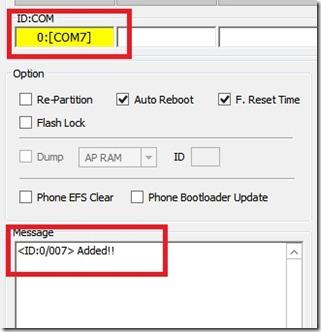
- Ora andiamo a selezionare il bottone PDA, che vi permetterà di selezionare la directory dove avrete scaricato il file necessario all’installazione.

- Basterà premere ora il tasto Start che avvierà la procedura, che durerà davvero pochissimo.
- Al termine il vostro smartphone si riavvierà senza perdere alcun dato.
CONCLUSIONI…
Anche questa volta abbiamo portato a termine un’altra guida, quello che c’è da ricordare è che da ora in poi potremmo dare il via al modding e installare tutto ciò che vogliamo sullo smartphone.
A breve effettueremo un’altra guida che vi permetterà di poter installare la CM10.1 sul Galaxy S4 che abbiamo visto in questi giorni, il quale sta iniziando a ricevere le prime nightly.
Ricordiamo che noi di Tecnoyouth non ci assumiamo nessuna responsabilità per quanto riguarda danni effettuati al vostro device seguendo questa guida.
Come di consueto non esitate a commentare o a chiedere per qualsiasi dubbio o problema che riscontrerete nella guida, noi siamo qui per aiutarvi appena avremo tempo risponderemo a tutte le vostre domande o ai vostri problemi.
Ciao a quanto pare hai qualche problema con il file, hai scompattato una volta tale file, fino ad avere un md5.tar?
Salve, ho un problema quando vado ad installare la clockworkmode recovery, ossia nel momento in cui premo start ho una serie di messaggi nella schermata di sinistra:
Odin v.3 engine (ID:5)..
File analysis..
SetupConnection..
Initialzation..
Get PIT for mapping..
There is no PIT partition.
All threads completed. (succeed 0 / failed 1)
Added!!
Come posso risolvere il problema?
Ciao! Io avevo ottenuto i permessi di root e fatto la recovery. Premettiamo che avevo scaricato il file per la recovery da un altro sito, e infatti non va. Non va nel senso che clicco da tel spento su Volume Su + Tasto Home + Tasto accensione ma mi da errore e il telefono si riaccende normalmente… Io dovrei installare un file nella rom, per questo motivo avevo bisogno di root e recovery. Volendo installare la recovery che hai linkato in questa pagina, come faccio? Devo prima rimuovere quella che avevo messo precedentemente oppure posso usare odin e installare direttamente questa che è nel tuo sito??
Grazie per la guida e per la disponibilità 🙂
Sei riuscito a trovare le Gapps?
no se puoi aiutarmi mi fai una cortesia se non puoi rimango cosi con firmware originale
No Max, non è quello, una volta che entri nell’articolo verrai rimandato ad un post su XDA dove potrai scaricare le Gapps.
ti ringrazio sto cercando ma non so quallè se puoi mettere il linck ok se non puoi lascio perdere per motivo che su quel sito non ci capisco.Gia per METTERE FIRMWARE 4.3 (BL_I9300XXUGMK6 completo dei 4 fail)ho perso la imel del galaxy non verrei fare un altro sbaglio ed non mi va più il cell
scusa per il fastidio
Ciao Max, impossibile che sbagli a scaricare, infatti nella guida, troverai il link al mio articolo per scaricare le Gapps, dove vi sarà scritto CM11, dovrai scaricare quelle 🙂
il problema non sono molto esperto,cioe vedo varie pack:sarebbe questa GOOGLE STOCK PACKAGE
Ciao Max, in che modalità lo hai collegato? Hai provato anche a cambiare porta USB?
lo collegato come faccio sempre.quando avevo il firmware originale sai mettevo il cavo ed mi si apriva il cell ora quando inserisco il cavo usb alla porta non mi si apre più le 2 memorie(come non avessi messo nulla)ed non posso fare nemmeno il backup per la rubrica ecc
Hai provato a reinstallaere Kies?
Salve ho un problema…installato la cmw ma al riavvio in recovery.non mi parte
Ciao potresti dirmi che combinazione di tasti utilizzi per entrare in Recovery?
Innanzitutto grazie per la guida, ho fatto tutto il descritto e la procedura sembra essere andata a buon fine. Ho solo un problema, quando accendo l’s4 non esce la cwm, ma la download mode che mi chiede se installare o meno una mod scegliendo tra tasto volume giù o su. Come devo fare per far uscire la cwm ? Mica devo scaricare la apk dallo store ?
Ciao Andrea per entrare nella modalità recovery dovresti tenere premuto i classici tasti ovvero Volume Su + Tasto Home + Tasto accensione, dovrebbe avviarsi tranquillamente in Recovery mode.
Caro Alessandro
nel video del 04/07/2013 avevi detto che avresti indicato le modalità per installare una recovery modificata su TAB 2 wi-fi 3110. Ma in quale pagine le trovo? Nella guida di “Installare Android 4.2.2 su Galaxy TAB 2 7″ 3G GT-P3100 / WiFi GT-P3110” c’è un link: Installare una Recovery modificata che mi porta però sulla guida per Galaxy S4. E’ la stessa cosa del Tab?
Grazie
Ciao Sabrina sono Pasquale, forse hai confuso il nome, non ricordo a che video ti riferisci, lasciami il link così potrò risponderti meglio, grazie!
vi seguo da molto vi faccio i miei complimenti.
chiedevo avendo un Galaxy s3 posso istallare la rom Google Edition se si mi potete dire come si fa il root se c’è bisogna farlo ed il necessario da scaricare grazie
Ciao Max, grazie siamo contenti di avere degli utenti affezionanti, allora la Rom Google Edition per il tuo device non è disponbile, ma puoi installare la CyanogenMod 11 e sul sito abbiamo una guida dedicata.
ok molto grazie procedo subito
ultimo fastidio non sa quale devo scaricare come Google App per CyanogenMod 11 se non disturbo mi puoi allegare il linck,non vorrei scaricare qualcosa di sbagliato
ciao ti chiedevo un aiuto ho messo CyanogenMod 11 ora un problema il pc non riconosce più il cell